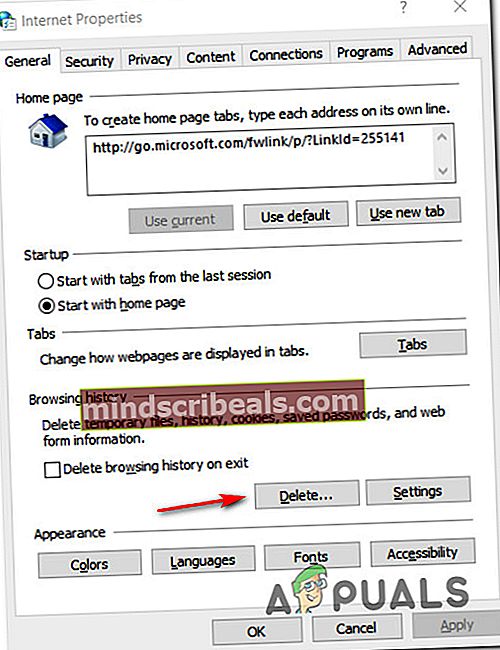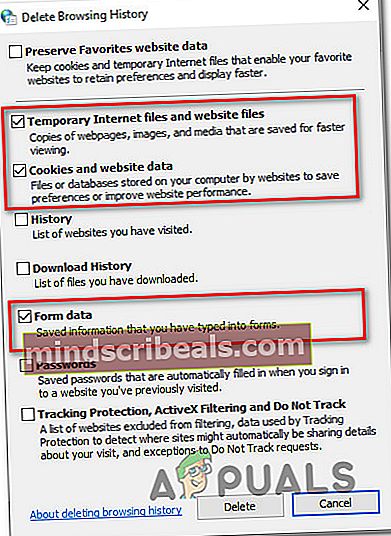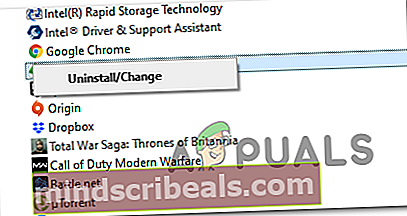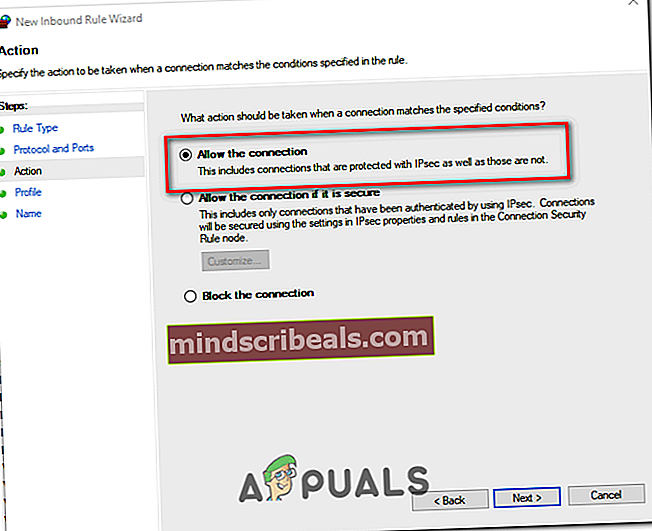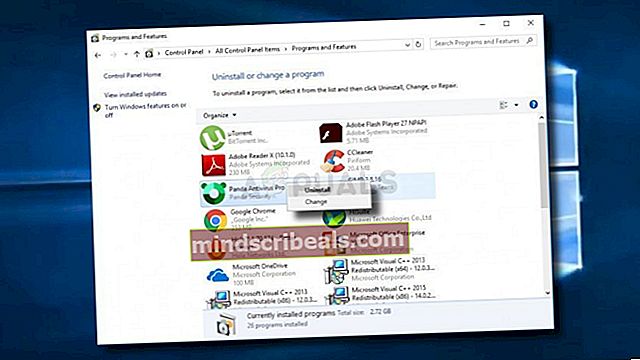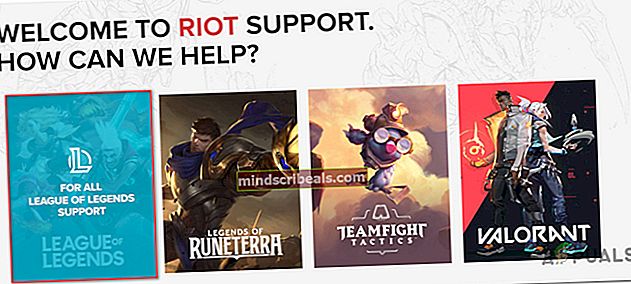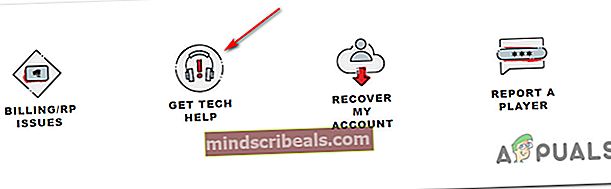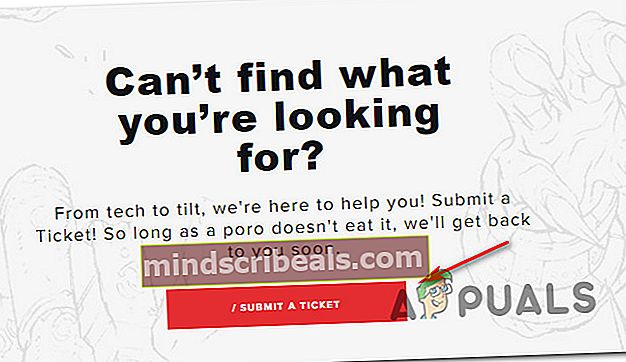Kako popraviti League of Legends ‘Error Code 900’
Nekateri igralci League of Legends se srečujejo z Koda napake 900 (Naleteli ste na napako) pri poskusu dostopa do vgrajene trgovine igre. Poročali so, da se je ta težava pojavila v operacijskih sistemih Windows 7, Windows 8.1 in Windows 10.

Izkazalo se je, da obstaja več različnih scenarijev, ki povzročajo to posebno kodo napake. Tu je ožji seznam možnih krivcev, ki bi lahko bili odgovorni za to težavo:
- Razširjena težava s strežnikom - Preden poskusite katero koli od spodnjih popravkov, si vzemite čas in raziščite, ali se Riot trenutno ukvarja s hudimi težavami, ki vplivajo na igralce na vašem območju. Obstaja nekaj različnih načinov za preverjanje trenutnega stanja strežnikov League of Legends.
- Neskladnost stranke - Kot se je izkazalo, se ta posebna koda napake lahko pojavi tudi zaradi preproste napake v trgovini z igrami. Po mnenju najbolj prizadetih uporabnikov bi to lahko rešili preprosto s ponovnim zagonom odjemalca igre LOL in ponovnim podpisom s poverilnicami računa.
- Poškodovan predpomnilnik internetnih možnosti - Ker zaganjalnik LOL uporablja odvisnosti Internet Explorerja, obstaja nekaj dokumentiranih primerov, ko nekatere začasne datoteke, ki jih ustvari komponenta Store, na koncu ustvarijo to kodo napake. V tem primeru bi morali težavo odpraviti tako, da počistite predpomnilnik internetnih možnosti.
- Poškodovana namestitev League of Legends - V določenih okoliščinah boste to napako morda videli tudi zaradi neke vrste korupcije, ki vpliva na vaše igralne datoteke. Če želite odpraviti to težavo, boste morali v celoti odstraniti League of Legends in znova prenesti najnovejšo različico igre po uradnih kanalih.
- Motnje protivirusnega programa ali požarnega zidu - Kot kaže, se ta težava lahko pojavi tudi zaradi preveč zaščitnega požarnega zidu ali protivirusne programske opreme. V tem primeru bi moral biti vaš prvi poskus reševanja konflikta uvrstitev izvršljive datoteke igre in vseh vrat, ki jih uporablja, na seznam dovoljenih. Če to ne velja, lahko edino, kar lahko storite, da razrešite spor, odstranite problematični AV ali požarni zid.
- Težava, povezana z računom - Če naletite na druge težave pri poskusu povezovanja, boste morda imeli težavo z računom. Morda ste prejeli začasno prepoved, ki preprečuje dostop do nekaterih funkcij igre, odvisno od vašega vedenja med igro. V tem primeru odprite vstopnico za podporo pri Riot Games in prosite tehnično podporo, da razišče.
1. metoda: preiskovanje težave s strežnikom
Preden preizkusite katero koli od spodnjih popravkov, najprej začnite s preverjanjem, ali igre Riot trenutno obravnavajo razširjeno težavo s strežnikom, ki prizadene uporabnike na vašem območju.
Na srečo ima Riot Games svoj uradna statusna stran kjer dokaj hitro poročajo o težavah s svojimi igrami - samo izberite jezik s seznama in preverite, ali obstajajo še kakšne težave z League of Legends.

Poleg tega lahko preverite imenike, kot je DownDetector ali ServiceDown in preverite, ali se drugi uporabniki na vašem območju trenutno soočajo s podobnimi težavami s strežnikom.

Opomba: Če ste uspešno potrdili, da imate trenutno težavo s strežnikom, vam nobena od spodnjih rešitev ne bo odpravila težave. V tem primeru lahko le počakate, da razvijalci Riota težavo rešijo
Po drugi strani pa, če ste se v pravkar izvedeni preiskavi zavedali, da to ni težava s strežnikom, začnite odpravljati težave z drugimi spodnjimi metodami.
2. način: Ponovni zagon odjemalca igre
Če tega še niste poskusili, začnite s preprostim ponovnim zagonom odjemalca League of Legends. Po mnenju nekaterih prizadetih uporabnikov je to na koncu odpravilo Koda napake 900na številnih računalnikih z operacijskim sistemom Windows.
Poleg tega se pred ponovnim zagonom stranke odjavite tudi iz računa. Če želite to narediti, kliknite ikono X v zgornjem desnem kotu zaslona in nato kliknite Odjava iz na novo prikazanega kontekstnega menija.

Ko se uspešno odjavite iz odjemalca iger LOL in ga uspešno zaprete, ga še enkrat odprite in znova vstavite svoje uporabniške poverilnice, preden poskusite znova dostopati do trgovine.
Če težava še vedno ni odpravljena in še vedno vidite isto 900 koda napake, se pomaknite do naslednjega morebitnega popravka spodaj.
3. način: Brisanje predpomnilnika internetnih možnosti
Po mnenju nekaterih prizadetih uporabnikov se ta težava lahko pojavi tudi zaradi težave s predpomnilnikom Internet Explorerja. To je zelo verjetno, ker je zaganjalnik Riot Games zgrajen na infrastrukturi IE, ki ima zgodovino poškodovanih težav s predpomnilnikom.
Če tega še niste preizkusili, boste morda težavo odpravili tako, da odprete Internetne možnosti zaslona in počistite predpomnilnik. Več prizadetih uporabnikov je potrdilo, da jim je ta operacija končno omogočila dostop do trgovine League of Legends, ne da bi videli isto 900 koda napake.
Tu je hiter vodič za čiščenje začasnega predpomnilnika internetnih datotek Internetne možnosti:
- Prepričajte se, da sta League of Legends in zaganjalnik iger popolnoma zaprta.
- Pritisnite Tipka Windows + R. odpreti a Teči pogovorno okno. Nato vnesite ‘Inetcpl.cpl’ v besedilno polje in pritisnite Enterodpreti Internetne lastnostizaslon.

- Znotraj Internetne lastnosti zaslon, kliknite na Splošno , nato kliknite na Izbriši gumb pod Brskanje zgodovino.
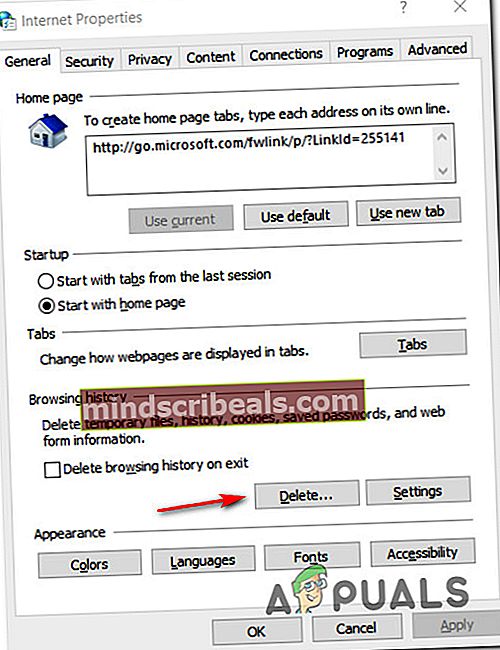
- Iz Izbriši zgodovino brskanja zaslon, potrdite naslednja polja, druga pa pustite neoznačena:
Začasne internetne datoteke in datoteke spletnih mest Piškotki in podatki spletnih mest Obrazec Podatki
- PmeIzbriši zgodovino brskanja okno pravilno nastavljeno, kliknite na Izbriši in počakajte, da se operacija zaključi.
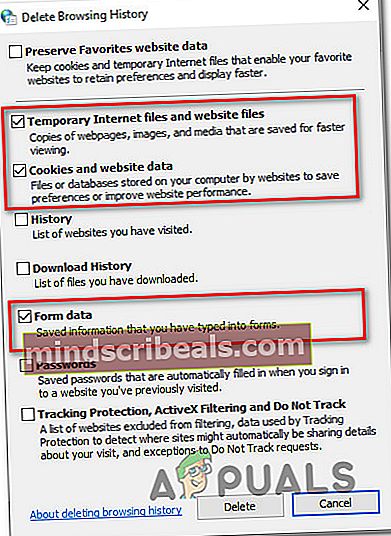
- Ko je operacija končana, znova zaženite League of Legends, odprite trgovino in preverite, ali se koda napake 900 še vedno pojavlja.
Če se ista težava še vedno pojavlja, se pomaknite do naslednjega možnega popravka spodaj.
4. metoda: Ponovna namestitev League of Legends
Če nobena od zgornjih morebitnih popravkov doslej ni delovala, začnite razmišljati o tem, da imate morda kakšno poškodovano datoteko z igrami. Poročajo, da se ta težava najpogosteje pojavi, ko je varnostno skeniranje končalo karanteno nekaterih elementov, ki pripadajo igri (ali nekaterih odvisnosti igre).
Če tega doslej še niste preizkusili, sledite spodnjim navodilom za običajno namestitev League of Legends in odpravo poškodovanih datotek, ki bi lahko povzročile 900 koda napake:
- Pritisnite Tipka Windows + R. odpreti a Teči pogovorno okno. Nato vnesite ‘Appwiz.cpl’ v besedilno polje in pritisnite Enter odpreti Programi in datoteke meni.

- Ko ste enkrat v Programi in lastnosti v meniju se pomikajte po seznamu nameščenih aplikacij, dokler ne poiščete namestitve League of Legends.
- Ko ga vidite, z desno miškino tipko kliknite nanj in izberite Odstrani iz na novo prikazanega kontekstnega menija.
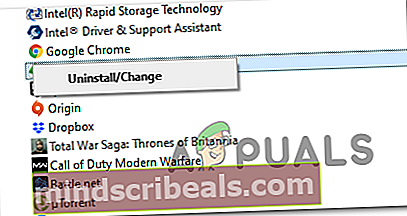
- Znotraj zaslona za odstranitev sledite navodilom na zaslonu, da dokončate postopek, nato znova zaženite računalnik.
- Ko je naslednji zagon končan, prenesite najnovejšo odjemalsko različico League of Legends z uradne spletne strani in sledite navodilom za dokončanje namestitve.
- Po končani namestitvi še enkrat odprite igro in preverite, ali je težava zdaj odpravljena.
Če težava še vedno ni odpravljena, se pomaknite do naslednje metode spodaj.
5. metoda: Izvedljiva izvedba LOL na seznamu dovoljenih v požarnem zidu in protivirusni programski opremi
Po mnenju nekaterih prizadetih uporabnikov lahko to napako pričakujete tudi zaradi dejstva, da vaš aktivni protivirusni program blokira povezavo med igro in igralnim strežnikom. Potrjujejo, da se ta težava pojavlja tako pri uporabnikih, ki so uporabljali vgrajeno kombinacijo AV / požarnega zidu, kot pri uporabnikih, ki uporabljajo ekvivalent tretje osebe.
Če je ta scenarij uporaben, je eden od popravkov, ki bi vam moral omogočiti, da odpravite težavo, da na glavni seznam izvršljive lige League of Legends uvrstite na seznam dovoljenih in na seznam dovoljenih vseh vrat, ki jih igra uporablja, da preprečite konflikt.
Iz očitnih razlogov vam ne moremo zagotoviti korakov, kako to storiti v požarnem zidu / protivirusni programski opremi drugih proizvajalcev, saj so koraki specifični za vsakega razvijalca.
Če pa uporabljate Windows Defender z požarnim zidom Windows, sledite spodnjim navodilom, da lahko izvršilno igro in vrata iger dodate na seznam dovoljenj v nastavitvah požarnega zidu:
- Odprite a Teči pogovorno okno s pritiskom na Tipka Windows + R.. Nato vnesite ‘Nadzor požarnega zidu.cpl’ v besedilno polje in pritisnite Enter odpreti Požarni zid Windows okno.

- Ko ste na zaslonu požarnega zidu Windows Defender, kliknite Dovolite aplikacijo ali funkcijo prek požarnega zidu Windows Defender.

- Ko vstopite v meni dovoljenih aplikacij, kliknite Spremenite nastavitve, nato kliknite Da pri Nadzor uporabniškega računa poziv.

- Ko seznam lahko v celoti urejate, kliknite Dovoli drugo aplikacijo (neposredno pod seznamom), nato kliknite na Brskalnik in se pomaknite do mesta, kjer ste namestili League of Legends.

- Ko ste uspešno uspeli dodati glavno izvedljivo igro na seznam dovoljenih elementov v požarnem zidu Windows, poiščite vnos v Seznam dovoljenih aplikacij in funkcij in zagotoviti, da obaZasebnoinJavnopolja označena.
- Po izvedbi pravilnih sprememb znova sledite koraku 1, da se vrnete v začetni meni požarnega zidu. Ko se vrnete v začetni meni, klikniteNapredne nastavitvev meniju na levi.

Opomba: Na poziv UAC (nadzor uporabniškega računa), kliknite Da za odobritev skrbniškega dostopa.
- Na naslednjem zaslonu klikniteVhodna pravilav meniju na levi, nato kliknite na Novo pravilo.

- ZnotrajNovo vhodno praviloČarovnik, kliknite na Pristanišče ko ste pozvani, da izberete Vrsta pravila, nato kliknite Naslednji.
- Na koncu na seznamu možnosti izberite TCP / UDP in omogočite določena lokalna vrata, nato pa zagotovite, da bodo dodana vsa spodaj predstavljena vrata:
5000 - 5500 UDP (League of Legends Game Client) 8393 - 8400 TCP (Patcher in Maestro) 2099 TCP (PVP.Net) 5223 TCP (PVP.Net) 5222 TCP (PVP.Net) 80 TCP (HTTP povezave) 443 TCP ( HTTPS povezave) 8088 UDP in TCP (način gledalca)
- Ko prispete na Ukrepanje , kliknite naDovolite povezavoin zadelNaslednjiponovno.
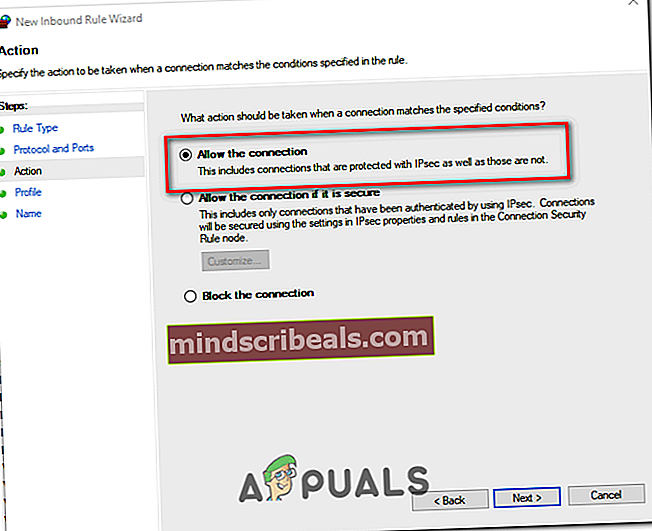
- Ko pridete do Profil korak, začnite tako, da omogočite polja, povezana zDomena,Zasebnoin Javno preden klikneteNaslednjiše enkrat, da shranite spremembe.

- Prepričajte se, da je pravilo izjeme, ki ste ga pravkar ustvarili, aktivno, nato kliknite Končaj za dokončanje postopka.
- Ko so vsa potencialna vrata, ki jih lahko uporablja League of Legends, na seznamu dovoljenih, znova zaženite računalnik in zaženite igro ob naslednjem zagonu, da preverite, ali je težava odpravljena.
Če se ista težava še vedno pojavlja, se pomaknite do naslednjega možnega popravka spodaj.
6. način: Odstranitev programske opreme AV Suite (če je primerno)
Če uporabljate programsko opremo tretjih oseb, za katero sumite, da je v nasprotju z igro, in igre niste mogli dodati na seznam dovoljenih (in to so uporabljena vrata), je edina stvar, ki jo lahko na tem mestu začasno odstranite in preverite, ali je koda napake 900 se preneha pojavljati.
Upoštevajte, da pri nekaterih programih AV onemogočanje sprotne zaščite ne bo dovolj, saj bodo isti varnostni paketi še vedno uveljavljeni. Če pa želite poskusiti onemogočiti sprotno zaščito, lahko to običajno storite neposredno prek ikone vrstice pladnja protivirusnega programa.

Če to ne deluje, sledite spodnjim navodilom za odstranitev trenutne protivirusne rešitve ali požarnega zidu:
- Pritisnite Tipka Windows + R. odpreti a Teči pogovorno okno. V besedilnem polju pritisniteappwiz.cpl‘In pritisnite Enter odpreti Meni Programi in datoteke.

- Znotraj Programi in lastnosti v meniju se pomaknite navzdol po seznamu nameščenih programov in poiščite protivirusni program tretje osebe, za katerega sumite, da bi lahko povzročil spor. Ko ga vidite, z desno miškino tipko kliknite nanj in izberite Odstrani iz na novo prikazanega kontekstnega menija.
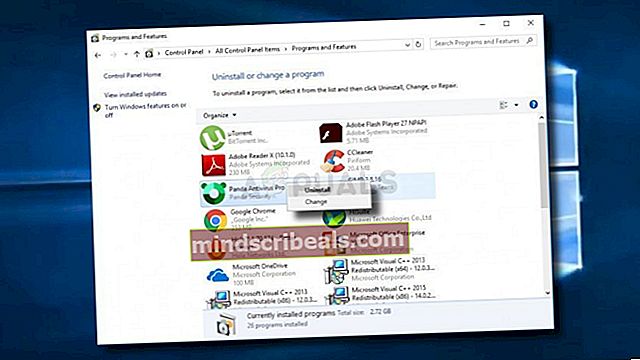
- Znotraj zaslona za odstranitev sledite navodilom na zaslonu, da dokončate odstranitev, nato na koncu znova zaženite računalnik.
- Ko se računalnik znova zažene, znova zaženite League of Legends in preverite, ali je težava zdaj odpravljena.
Če še vedno vidite isto kodo napake 900, ko poskušate dostopati do trgovine znotraj League of Legends, se pomaknite navzdol do končnega popravka spodaj.
7. način: Odpiranje vstopnice za podporo z RiotGames
Če vam nobena od zgornjih metod ni uspela, poskusite odpreti vozovnico pri razvijalcu League of Legends. V primeru, da težava traja, lahko edino, kar lahko storite do zdaj, odprete vstopnico in počakate na rešitev za tehnično podporo.
Na srečo so agenti za tehnično podporo Riots znani po tem, da so zelo dobri in hitri. Če želite odpreti vstopnico, sledite spodnjim navodilom:
- Odprite svoj najljubši brskalnik in odprite Povezava za podporo Riot igram.
- V povezavi do podpore kliknite liga legend s seznama razpoložljivih možnosti.
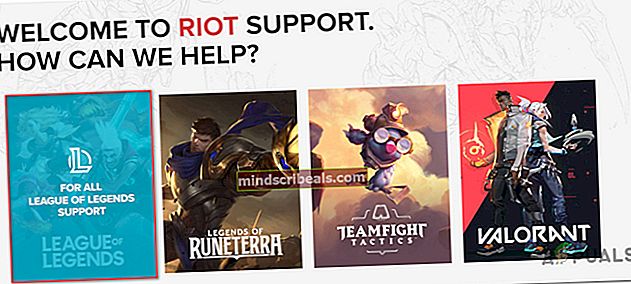
- V naslednjem meniju kliknite Poiščite tehnično pomoč s seznama možnosti.
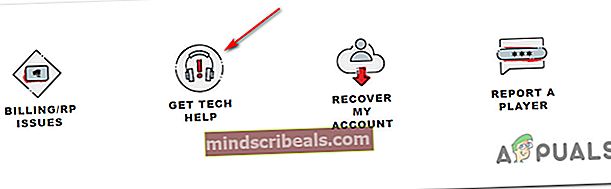
- Na naslednjem zaslonu se pomaknite navzdol do dna zaslona in kliknite Predložite vstopnico (Spodaj 'Ni mogoče najti tistega, kar iščete‘)
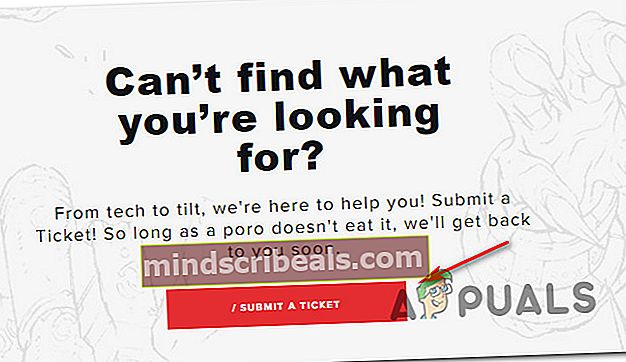
- Na koncu izberite a Vrsta zahteve na seznamu razpoložljivih možnosti, nato pritisnite Pošlji in počakajte, da se vam oglasi agent za podporo.